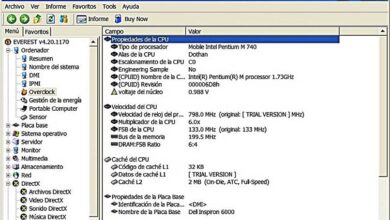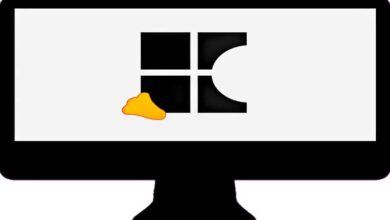Hoe Apache2 virtuele hosts in Ubuntu te configureren - Snel en eenvoudig

Als we het over de ober hebben? apache , hebben we het ook over een populaire alternatieve optie die de meeste websites kunnen hebben. In feite draait al geruime tijd ongeveer een derde van alle websites op deze server, wat de levensvatbaarheid ervan aantoont.
Aan de andere kant wordt het ook gepresenteerd als robuust en met voldoende toegankelijkheid voor alle ontwikkelaars die eraan willen werken. Al deze aantrekkingskracht op Apache ligt in feite in het feit dat het is mogelijk om te hosten verschillende soorten domeinen binnen hetzelfde IP via een correspondentiesysteem, wat de serverbeheerder veel werkvrijheid laat.
Aan de andere kant brengt elke virtuele host die via Apache is geconfigureerd, elke bezoeker naar een bepaalde map, waarin alle site-informatie die ze willen vinden, is opgeslagen.
Dit gebeurt via een proces waarbij de bezoeker nooit beseft dat dezelfde server fonctionne gebaseerd op andere websites, waardoor een grote tak van sites ontstaat die kan worden uitgebreid zolang de tools ervoor.
Daarom, als dit alles uw aandacht trekt en u wilt Apache2 installeren of je hebt gewoon problemen met het gebruik van dit type tool met je sites, we laten je zien hoe je dat kunt Telecharger en configureren verschillende virtuele hosts via Apache in Ubuntu . Dus blijf bij ons en blijf aandachtig lezen, want we zullen je alles vertellen wat je erover moet weten.

Wat wil je weten?
Om nu te beginnen met het configureren van uw server, moet u: moet eerste download Apache naar uw computer . Je moet dit doen via een niet-rootgebruiker, en je kunt het doen met een apt-pakket met de regels " $ sudo aptupdate "Gevolgd door" $ sudo aptinstall apache2 ".
We herinneren je er ook aan dat in de stap voor stap waarin we je zullen vertellen hoe je je Apache-server moet configureren, je "example.com" moet veranderen in de naam van de betreffende site. Weet bovendien dat je het kunt herstart uw Apache-server wanneer u dit nodig acht .
Configureer een virtuele host met Apache
Allereerst moeten we een directorystructuur vinden die de gegevens kan weergeven die de bezoeker ziet wanneer hij de site betreedt. Elke keer dat we een map gaan maken, moeten we dit doen door een "public_html" te maken waar alle relevante bestanden zullen zijn, wat zal helpen bij de hosting.
Dit kunnen we doen via de lijnen" $ sudo mkdir –p /var/www/example.com/public_html "Gevolgd door" $ sudo mkdir –p /var/www/example.com/public_html .
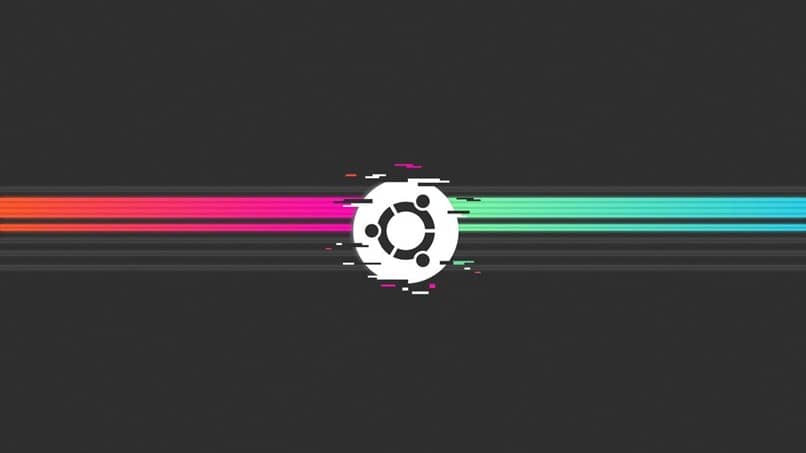
Nu moeten we de nodige rechten verlenen aan gewone gebruikers, wat we doen met de regels " $ sudo chown -R $ GEBRUIKER: $ GEBRUIKER /var/www/example.com/public_html "Gevolgd door" $ sudo chown -R $ GEBRUIKER: $ GEBRUIKER /var/www/example.com/public_html .
Houd er rekening mee dat "$ USER" de gebruiker is die wordt geopend zodra de "Enter"-toets wordt ingedrukt. Bovendien moet u de leestoegangsrechten configureren met " $ sudo chmod -R 755 /var/www .
Nu hoeven we alleen maar te beginnen met het maken van alle virtuele hostbestanden om ze te maken, wat we zouden moeten doen nadat we de aanmaakpagina's hebben gemaakt.
We kunnen het doen via de codes van » " gevolgd door " " gevolgd door " Welkom op voorbeeld.com! "Gevolgd door twee andere lijnen van hoofd en lichaam, om dan te zetten" Succes! De virtuele host example.com werkt! ”, Gevolgd door respectievelijk nog twee regels body en html.
En aan het eind van de dag zou het bestand dat met de nieuwe hosts begint eruit moeten zien als het bestand met de serverbeheerder, documentroot, foutenlogboek en aangepast logboek weergegeven.
Dit alles, met de nodige kennis en code, kunt u uw virtuele host met Apache trainen en vervolgens alleen aanpassen.